|
Summer Fun

Ich habe
dieses Tutorial mit Erlaubnis von Leidy übersetzt.
Ich bin
sehr stolz das sie mir die Erlaubnis gegeben
hat ihre
schönen Tutorials zu übersetzen.
Das
Copyright des Original Tutorials liegt bei Leidy.
Dieses
Tutorial wurde von
meiner
Tochter Karin übersetzt.
Das
Tutorial darf nicht kopiert und auf
anderen
Seiten zum Download angeboten werden.
Thank you
very much Leidy for allowing me to translate your great
Tutorials.
Hier ist
der Link zum Original Tutorial:
http://www.leidys-psp-design.nl/17.summer_fun.htm
Mit Klick
auf den Banner von Leidy kommt ihr auf ihre Seite.

Ich habe
diese Tutorial mit PSPX2 gemacht.
Funktioniert aber auch mit anderen Versionen.
Für dieses
Tutorial brauchst du:
Mein
Material was du
Hier laden kannst
Filter:
Alien Skin - EY-Candy 5 Impackt - Perspective Shadow
Filter Unlimited 2.0
Filter VM Natural - Lightburst
Filter MuRa´s Meister - Perspective
Tiling
Filter MuRa´s Meister - Pole Transform
Flaming Pear - Flood
Filter Distort - Shear
Filter Grafics Plus - Cross Shadow
Filter Ulead Particle
Filter L & K - Trouble
Die Voreinstellungen (Lz Summer Fun
1.fls und Lz Summer Fun 2.fls)Kommen in
den
Ordner von Ey Candy 5 Impackt -
Perspective Shadow
Die Auswahl in deinen Auswahlordner
Das Presset gib in deinen Ordner wo du
es wieder findest
(Ich habe meines auf dem Desktop
gegeben)
Speicher
dein Material in deinen Ordner wie bisher.
Öffne dein
Material und minimiere es in deinem PSP.
Und dann brauchst du noch diese Farben :

Hast du
alles dann lass uns anfangen.
1.)
Öffne ein transparentes Bild mit 700 x
500
2.)
Setze deine Vordergrundfarbe auf #D58D40
3.)
Setze deine Hintergrundfarbe auf #FAE5B8
4.)
Stelle noch diesen Farbverlauf ein
Stil Linear
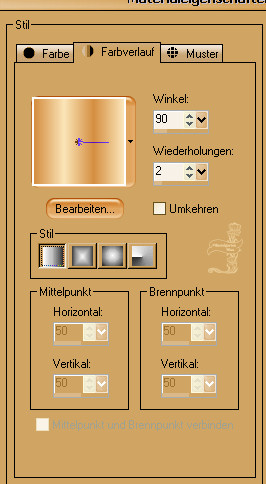
5.)
Fülle dein Leeres Blatt mit dem
Farbverlauf
6.)
Effekte - Filter - Distort - Shear
Stelle hier die Mitte nach links ( siehe
meinen Screen )
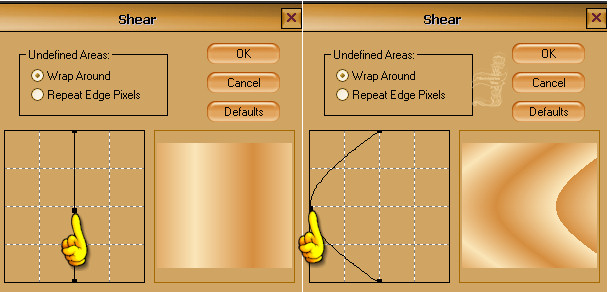
7.)
Anpassen - Schärfe - Gauscher
Weichzeichner - Radius 25
8.)
Effekte - Filter Unlimited , Suche hier
im Navigator , Dostortion Filter und Ink
Blots
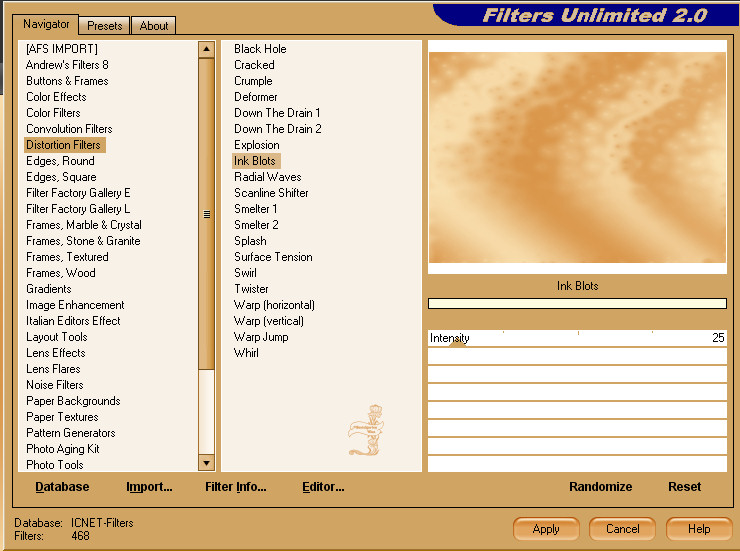
9.)
Effekte - Flamming Pear - Flood
Klicke hier auf den Button und suche dir
da das Presset LZ Summer Fun.q8r
Klicke auf das Presset und dann ok
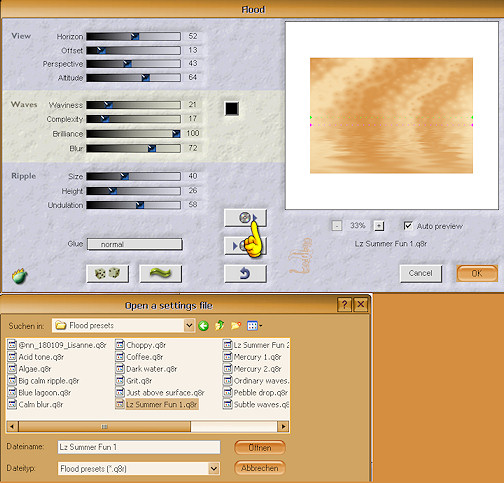
10.)
Ebene - neue Rasterebene
11.)
Auswahl - Auswahl laden aus Datei und
suche dir da die Auswahl LZ Summer
Fun 1 und Klicke auf Laden
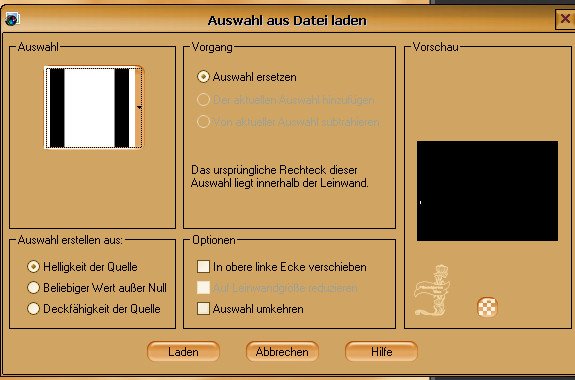
12.)
Als Vordergrundfarbe stellst du nun die
Farbe #FFFFFF ein
13.)
Fülle die kleine Auswahl nun mit der
Farbe Weiß
14.)
Auswahl aufheben
15.)
Effekte - MuRa´s Maister - Perspective
Tiling
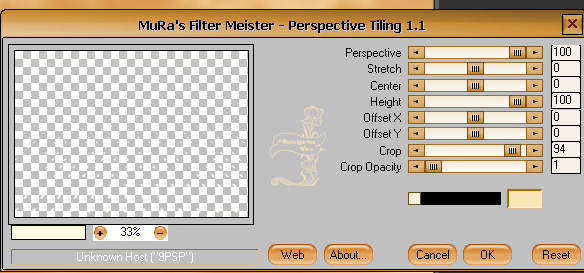
16.)
Effekte - L and K landsiteofwonders - L
& K ´s - trouble
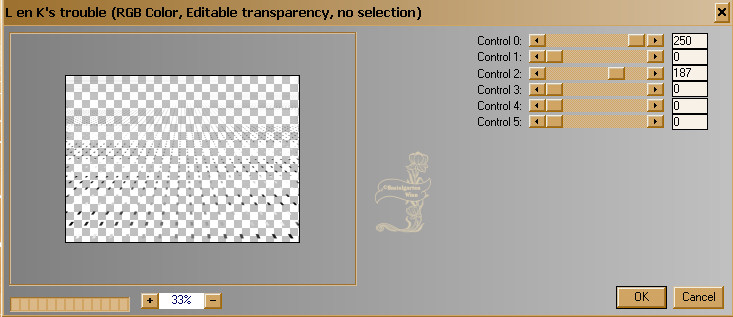
17.)
Effekte - Verzerrungseffekte - Welle
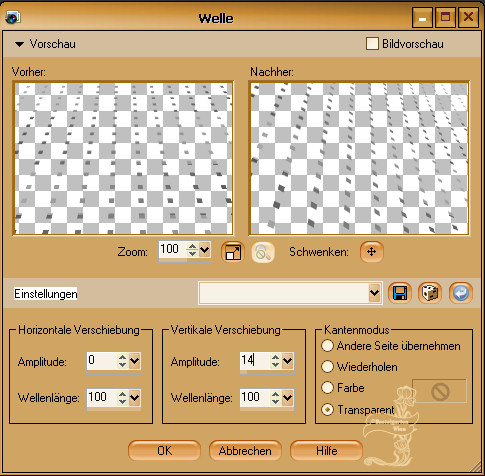
Setze hier den Mischmodus in der
Ebenenpalette auf unterbelichten
Hast du eine andere Farbe als ich dann
schau was dir besser gefällt
Auf der selben Ebene bleiben
18.)
Auswahl - Auswahl laden aus Datei und
suche dir da die Auswahl Lz Summer 2
Klicke auf laden
19.)
Drücke einmal die Entferntaste deiner
Tastatur
20.)
Auswahl aufheben
21.)
Effekte - Kanteneffekte - nach zeichnen
22.)
Ebenen sichtbar zusammenfassen
23.)
Ebene duplizieren
24.)
Effekte - Ulead Effekt - Particle
Klicke auf Laden und dann auf Cloud 1
und auf ok
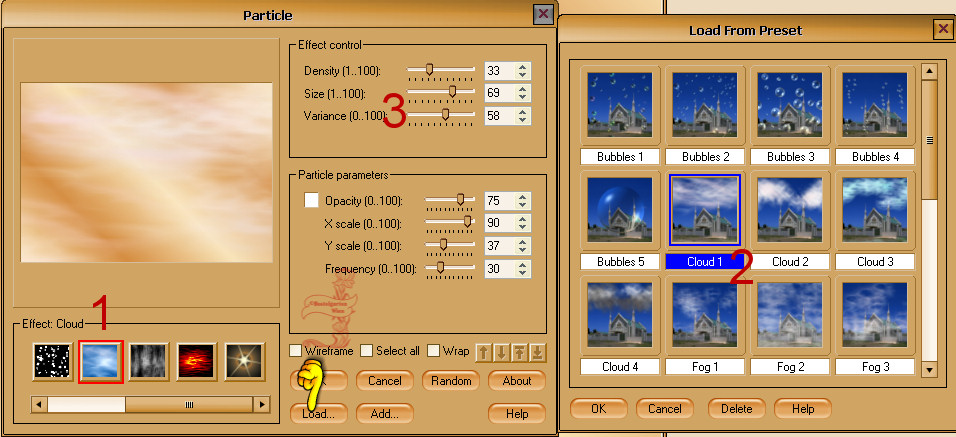
25.)
Setze die Deckfähigkeit dieser Ebenen
auf 80 Prozent
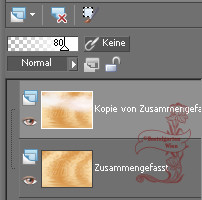
26.)
Ebene - neue Rasterebene
Stelle deine Vordergrundfarbe nun auf
#D58D40
27.)
Fülle die Ebene nun mit der dunklen
Farbe
28.)
Effekte - Graphics Plus - Cross Shadow
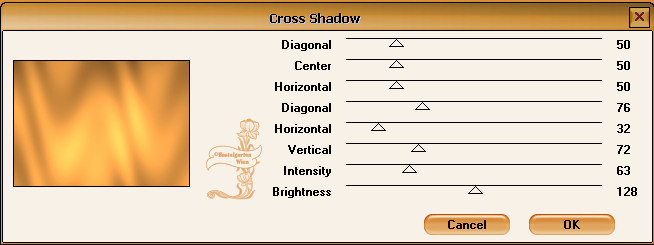
29.)
Effekte - MuRa´s Meister - Pole
Transform
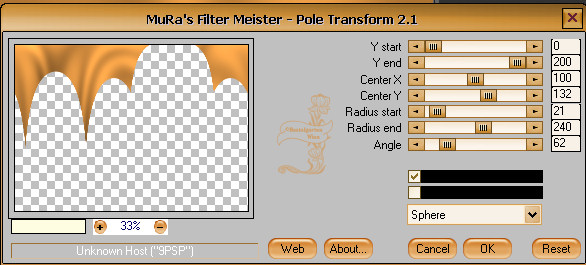
30.)
Effekte - Alien Skin - Eye Candy 5
Impact - Perspektive Shadow
Suche dir da das Presset Lz Summer 1
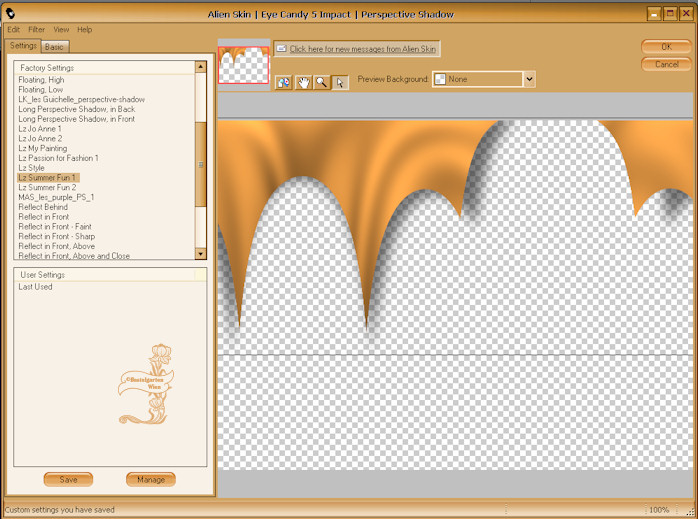
Setze den Mischmodus dieser Ebenen auf
Überbelichten
Hast du eine andere Farbe dann spiel
dich ein wenig mit den Einstellungen
31.)
Ebene - neue Rasterebene
32.)
Auswahl - Auswahl laden aus Datei und
suche dir da die Auswahl Lz Summer 3
Klicke auf Laden
33.)
Fülle die Ebene mit der dunklen Farbe
#D58D40
Setze die Deckfähigkeit auf 80% herunter
und den Mischmodus auf Überbelichten
Auswahl bleibt bestehen
34.)
Ebene - neue Rasterebene
35.)
Auswahl - ändern - Auswahlrahmen wählen
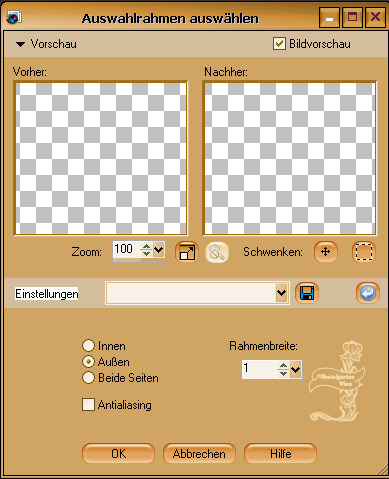
Setze deine Vordergrundfarbe auf #FFFFFF
C Zoome dir dein Bild etwas größer )
36.)
Fülle die Auswahl nun mit Weiß
37.)
Auswahl aufheben
Öffne nun die Tube KaraT4067.psp
38.)
Bearbeiten - Kopieren
gehe auf dein Bild mit 700 y 500
39.)
Bearbeiten - Einfügen als neue Ebene
40.)
Effekte - Bildeffekte - Verschiebung
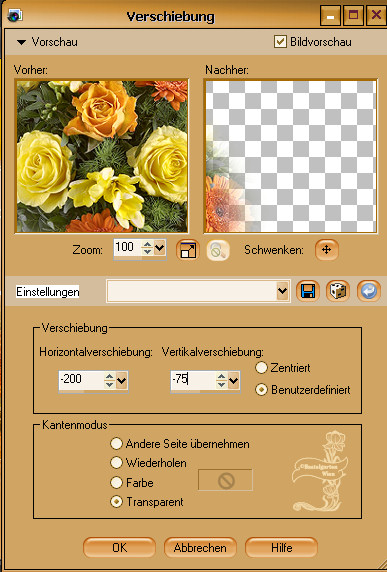
41.)
Ebene duplizieren
Aktiviere die untere Ebene
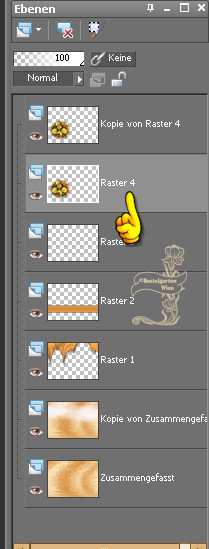
42.)
Effekte - Flamming Pear - Flood
Klicke hier wieder auf den Button und
suche dir das Presset Lz Summer Fun
2.q8r
Und klicke auf ok
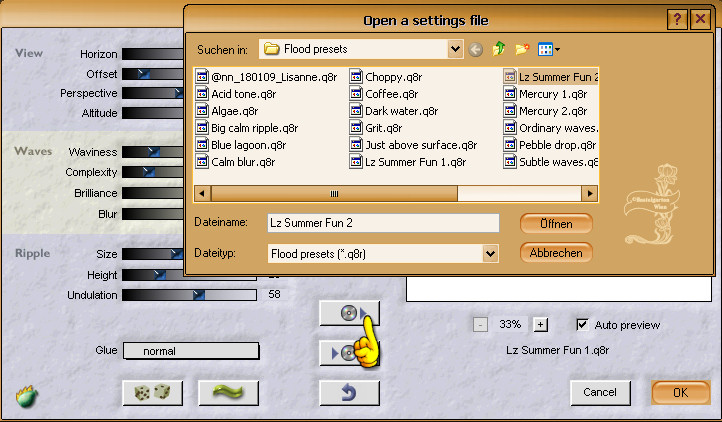
Setze die Deckfähigkeit auf 80%
Aktiviere die obere ebene
43.)
Öffne die Tube SS_1578_Tube
44.)
Bearbeiten - Kopieren
Nimm dein Bild 700 x 500
45.)
Bearbeiten - Einfügen als neue Ebene
46.)
Verschiebe die Tube nun in die untere
rechte Ecke
47.)
Effekte - Alien Skin - Eye - Candy 5
Impact - Persepective Shadow und suche
dir
da das Presset Lz Summer Fun 2
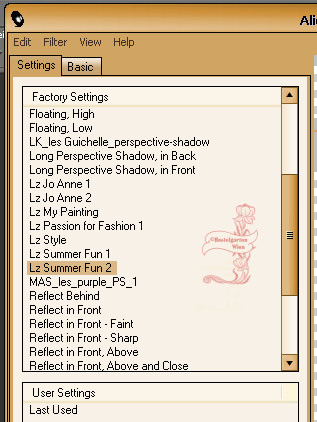
Stelle deine Vordergrundfarbe nun aus
und deine Hintergrundfarbe auf #FAE5B8
48.)
Aktiviere dein Textwerkzeug
Suche dir da die Schrift
LHFBeckerMonogramEnglish

Schreibe nun Summer Fun oder deinen
eigenen Text
Setze deinen Text nun nach oben (Siehe
mein Bild)
49.)
Ebene umwandeln in eine Rasterebene
50.)
Effekte - 3D Effekte Schlagschatten
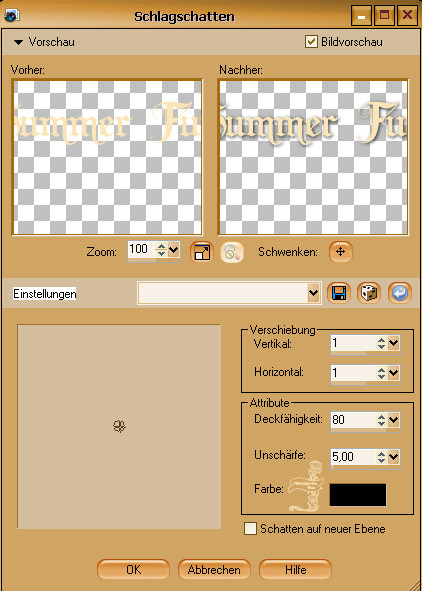
Setze den Mischmodus dieser Ebenen auf
Überzug
Wenn du eine andere Farbe hast spiel
dich wieder
51.)
Alle Ebenen zusammenfassen
52.)
Bild - Rand hinzufügen von 1 Pixel in
der Farbe #874D1F
53.)
Bild - Rand hinzufügen von 3 Pixel in
der Farbe #FAE5B8
54.)
Bild - Rand hinzufügen von 1 Pixel in
der Farbe #874D1F
55.)
Auswahl - alles Auswählen
56.)
Bild - Rand hinzufügen von 40 Pixel in
der Farbe #874D1F
57.)
Auswahl umkehren
58.)
Effekte - VM Natural - Lightburst
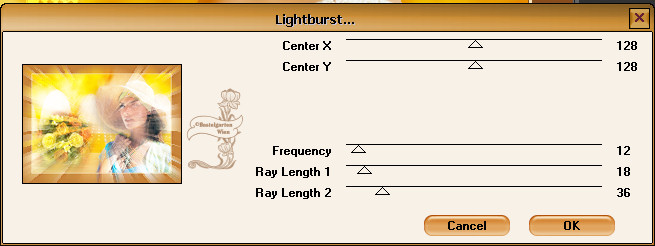
59.)
Auswahl umkehren
60.)
Effekte - 3D Effekte - Schlagschatten
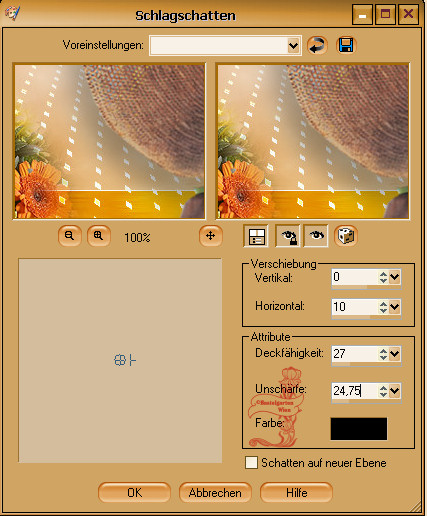
61.)
Wiederhole den Schatteneffekte
allerdings gib - 10 ein
62.)
Auswahl aufheben
63.)
Bild - Rand hinzufügen von 1 Pixel in
der Farbe #874D1F
Speichere dein Werk als .jpg ab
Setze deinen Namen auf dein Werk und
speichere dein Werk als .jpg ab
Ich hoffe dir hat das Tutorial genauso viel Spaß
gemacht
wie mir es zu schreiben.
Dankeschön fürs
nachbasteln.
Die Tutorials werden hier
getestet

Home
Design by Karin und
Romana |